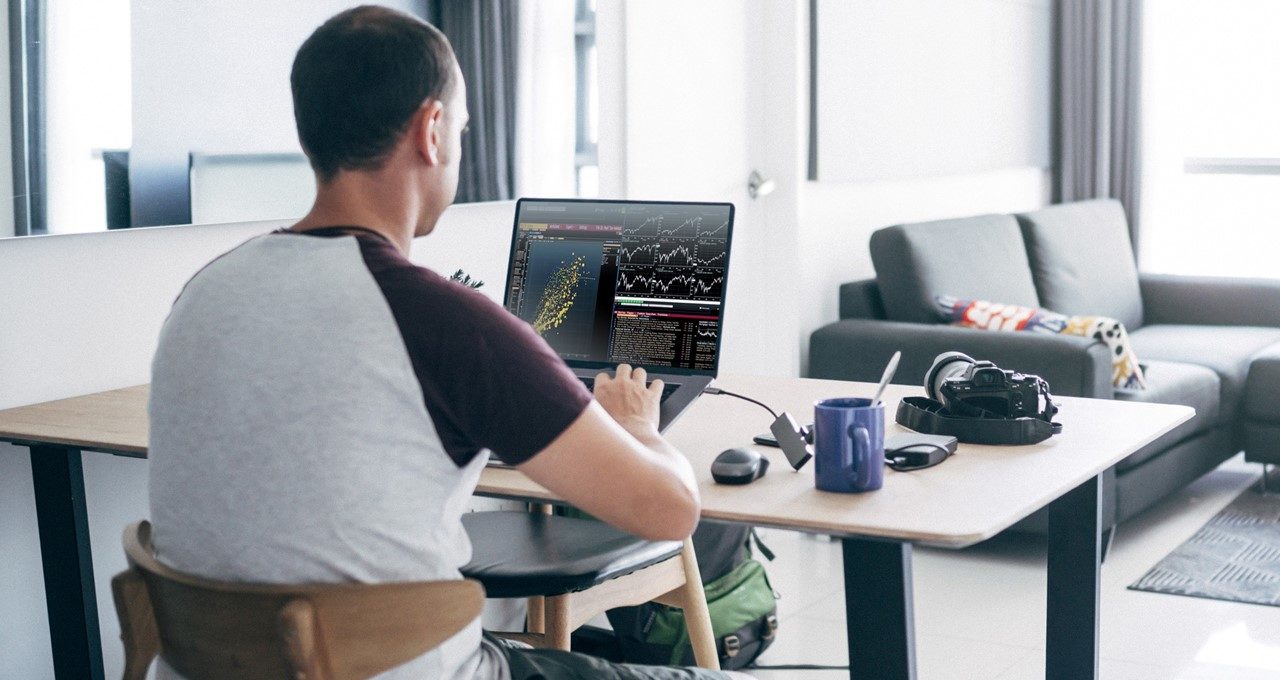疫情期间,越来越多的人需要远程办公,如何保证工作效率是企业员工需要面临的挑战之一。
在NVIDIA,一些员工使用RTX笔记本电脑,同时也可使用通过本地服务器和云支持并由虚拟GPU软件赋力的远程办公功能。为了帮助在服务器中使用GPU的企业更好应对工作,NVIDIA现已将90天免费的虚拟GPU软件评估许可证扩展到500个,让企业可以探索更多虚拟化解决方案。
但是由于特定的硬件配置或数据要求,许多服务器仍需要访问实体Quadro工作站,而且这种情况并非个例。
许多设计师、工程师、艺术家和建筑师都拥有与台式机性能相当的Quadro RTX移动工作站,让他们能在任何地方高效开展工作。但是,大量专业人员无法访问放置于办公室的工作站。这些工作站往往部署了多个高端GPU,拥有巨大的备份和存储空间,以及各类应用程序和数据。
无论是对家族企业还是跨国公司来说,这些工作站都至关重要。这就迫使IT团队必须探索各种方法,通过远程连接到办公室工作站来应对员工在家工作的挑战。
快速入门:远程连接工具
下面列出了一些公开可用且能快速上手的远程办公工具。更多有关功能和许可的详细信息,请联系相关的提供商。
- HP ZCentral Remote Boost
- LogMeIn
- Microsoft Remote Desktop
- NoMachine
- Splashtop
- TeamViewer
- TGX Remote Desktop
- ThinLinc
管理访问、驱动程序和重启
以下是一些使用远程工具时的注意事项:
- 在远程系统上办公时设置安全保障
远程办公工具有的时候可能会突然停止工作,因此最好拥有一个安全保障。无论使用哪种远程访问工具,都最好在电脑上安装VNC服务器(https://www.tightvnc.com/、https://www.realvnc.com/en/或其他),Microsoft Remote Desktop也是一个不错的选择。这些安全保障会在后台安静地运行,时刻准备应对紧急状况。
- 远程更新驱动程序
我们建议使用VNC连接来升级驱动程序。更改驱动程序通常会因为更改了远程访问工具正在使用的驱动程序部件而导致常常断线。VNC不会连接到较低级别的驱动程序,因此可以在旧驱动程序更改为新驱动程序后继续工作。驱动程序更新完成后,其他远程访问工具即可正常使用。
- 远程重启机器
通常,你可以在电脑上重新启动系统,等待几分钟之后即可重新登录。但如果你的主要远程工作工具已停止运行,最好先尝试建立VNC连接。也可以使用以下命令从本地计算机的PowerShell窗口或命令提示符重新启动:shutdown /r /t 0 /m \\[machine-name]
专业应用程序资源
制造业、建筑业、媒体和娱乐业的专业人员需要使用专业应用程序,一些软件制造商也为用户提供了如何在远程办公情况下高效使用应用程序的指南。比如,Altair、Autodesk、Dassault Systems、Autodesk BIM 360 Design、PTC、Siemens、SOLIDWORKS、Teradici、ArcGIS、VMware和ArchiCAD等。
获取更多帮助
远程办公将会遇到各种各样的问题,因此并不存在万能的解决方案。当你遇到技术问题或有任何疑问时,欢迎通过desktop-remoting@nvidia.com与我们联系,NVIDIA将竭尽全力提供帮助。